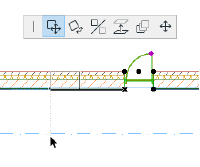
Utilisez les commandes Translation, Rotation, Symétrie et Déplacement vertical pour déplacer les ouvertures de mur (les portes et les fenêtres). Elles sont disponibles pour les murs droits et inclinés seulement dans la fenêtre Plan, Coupe/Façade/Elévation Intérieure et 3D .
Il n'est pas nécessaire de prendre les portes/fenêtres par leurs points chauds. Après avoir sélectionné la fenêtre/porte, choisissez la commande Translation ou Options de multiplication et cliquez dans la vue pour définir les points de départ et d'arrivée du vecteur de l'opération.
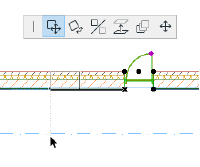
Il est possible de déplacer ou de copier des fenêtres et des portes ensemble avec les autres types d'éléments. Dans l'illustration suivante, vous verrez qu'un poteau est déplacé. Les fenêtres sélectionnées avec le poteau seront également déplacées à l'intérieur de leur mur de la distance égale au composant du vecteur de translation le long du mur.
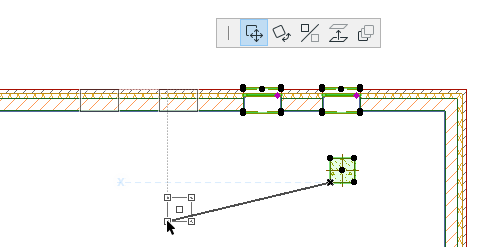
•Il est possible de déplacer une Fenêtre/Porte d'un mur vers un autre. Vous pouvez commencer une opération de translation ou de copie de fenêtre à partir d'un mur et la finir dans un autre élément de type mur.
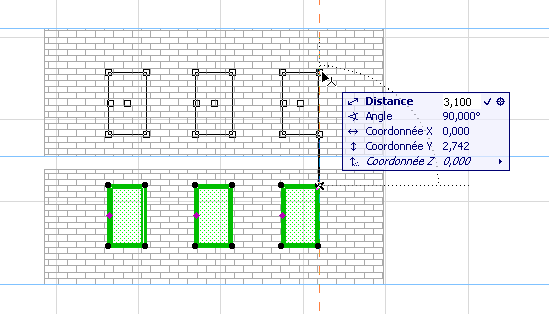
Le déplacement entre éléments ne fonctionne que pour les murs dont le côté de référence se trouvent sur le même plan. S'il s'agit de deux murs verticaux, leurs lignes de référence doivent être alignées sur un même plan vertical. S'il s'agit de deux murs inclinés, le côté de leurs lignes de référence doit être aligné sur un même plan incliné. Cependant, l'épaisseur et les autres attributs de ces murs ne sont pas nécessairement identiques ; les murs concernés ne sont même pas forcément joints l'un à l'autre.
De plus, lorsque vous étirez un mur avec une Zone de sélection, les fenêtres et portes à l'intérieur de cette zone seront également déplacées ou copiées pour conserver leur position par rapport à l'extrémité du mur.
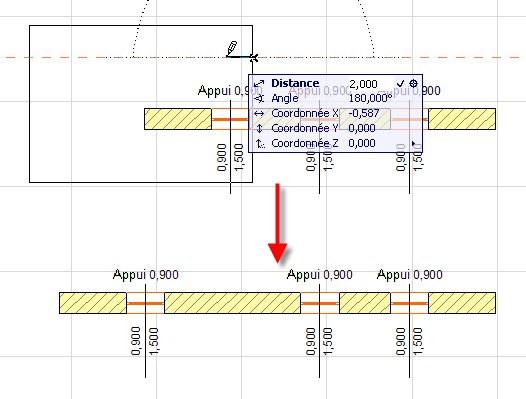
Rotation de Fenêtre ou de Porte
Pour faire subir une rotation à une porte ou à une fenêtre, sélectionnez l'ouverture et choisissez la commande Rotation (dans le menu Edition ou dans la palette contextuelle). L'ouverture sélectionnée subira une rotation de 180 degrés autour de son centre (pas besoin de dessiner un vecteur). La rotation peut affecter plusieurs ouvertures en même temps.
Remarque : Blocs de texte, étiquettes, cotations et le texte des surfaces de polygone ayant subi une rotation restent toujours lisibles de gauche à droite et de bas en haut.
Symétrie de Fenêtre ou de Porte
Pour faire subir une symétrie à une Porte ou à une Fenêtre, sélectionnez l'ouverture et choisissez la commande Symétrie dans le menu Edition dans la palette contextuelle ou encore utilisez le raccourci clavier correspondant. Le curseur en forme de Crayon apparaît. Cliquez soit sur une arête du mur hôte, soit en-dehors du mur. La Porte/Fenêtre subira une symétrie (son sens d'ouverture sera basculé latéralement) le long de l'axe sur lequel vous avez cliqué. Si vous cliquez en-dehors du Mur hôte, l'axe de symétrie est défini comme la ligne perpendiculaire au Mur au point sur lequel vous avez cliqué. (Dans le cas des murs trapézoïdaux, l'axe de symétrie est perpendiculaire à l'axe de référence.)
•La Symétrie peut créer une ouverture qui se trouve au-delà de l'extrémité du mur. Vous pouvez alors la sélectionner et la déplacer sur le même plan que le mur hôte original.
Voir Etirer des Objets.